Cómo vaciar la papelera y liberar espacio en un teléfono Android
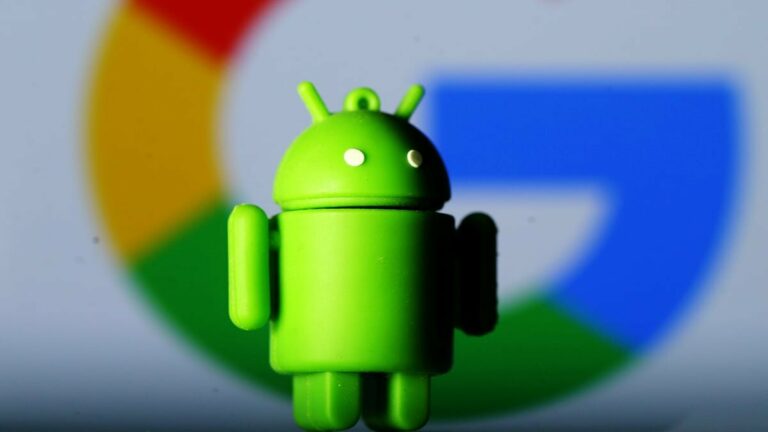
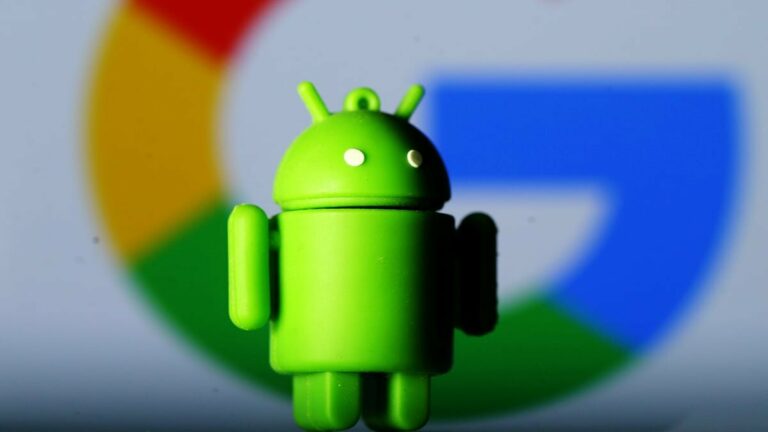
¿Por qué aparece la advertencia de almacenamiento bajo? Los móviles antiguos a menudo traían 8 o 16 GB de memoria interna. Hoy, 64 GB se considera bajo y 128 GB ya es el mínimo habitual. Si tu dispositivo es antiguo o no acepta microSD, el almacenamiento se llena pronto. Android no incluye una papelera del sistema universal; cada app gestiona sus propios elementos eliminables (por ejemplo, Google Fotos o Gmail tienen sus propias “papeleras”). Por eso es importante limpiar y optimizar manualmente.
En este artículo encontrarás métodos prácticos, una mini-metodología para diagnosticar el problema, una guía paso a paso y listas de verificación según tu nivel (usuario básico o avanzado). También explico alternativas, cuándo no conviene borrar caché y cómo automatizar limpiezas seguras.
Qué significa “vaciar la papelera” en Android
Definición rápida: Vaciar la papelera en Android significa liberar espacio eliminado archivos temporales (caché), datos residuales y archivos descargados, además de desinstalar aplicaciones que no necesitas. No existe una sola acción global para todo el sistema; hay que limpiar por capas.
Términos clave en una línea:
- Caché: archivos temporales que aceleran apps.
- Datos de la app: configuraciones y archivos permanentes de una app.
- MicroSD: tarjeta externa para mover fotos, vídeos y algunos datos de apps.
Diagnóstico rápido antes de borrar
- Abre Ajustes > Almacenamiento y mira qué ocupa más (apps, imágenes, vídeos, otros).
- Revisa la carpeta Descargas con el gestor de archivos.
- Comprueba backups locales (WhatsApp, copias de seguridad de apps) y archivos duplicados.
- Si tu teléfono muestra muchos datos en “Otros” o “Sistema”, anota cuánto y sigue la metodología abajo.
Mini-metodología: diagnosticar y actuar (3 pasos)
- Medir: Anota el espacio total, usado y libre. Identifica las categorías que más ocupan.
- Priorizar: Ordena acciones por impacto × esfuerzo (ej.: desinstalar apps grandes primero, borrar caché solo si ocupa mucho).
- Ejecutar y verificar: Realiza la acción, reinicia si conviene y mide de nuevo.
Métodos principales para liberar espacio
Método 1: Borrar caché de apps
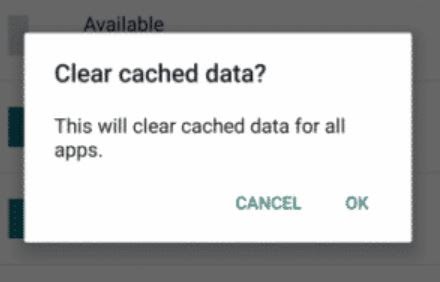
Por qué funciona: La caché acelera la apertura de apps, pero puede crecer sin control. No borra datos personales, salvo en casos donde la app almacena sesiones en caché.
Pasos generales:
- Ajustes > Aplicaciones > Selecciona una app (por ejemplo WhatsApp).
- Toca Borrar caché.
- Repite con las apps que ocupan más en Ajustes > Almacenamiento.
Nota importante: Borrar caché no suele eliminar tus cuentas ni mensajes, pero algunas apps pueden tardar más al abrir la primera vez. Si una app usa datos guardados en caché para restaurar sesión (raro), guarda credenciales antes.
Cuándo no borrar caché: si la app funciona mal después de un borrado o está en medio de una transferencia importante (por ejemplo, subida masiva de fotos).
Método 2: Desinstalar apps no usadas
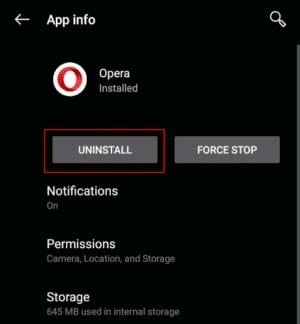
Por qué funciona: Las apps y sus datos ocupan mucho. Muchas se instalan y quedan sin uso.
Pasos:
- Ajustes > Aplicaciones > Selecciona la app.
- Toca Desinstalar.
- Si dudas, revisa el uso en los últimos 30 días. Si no la usaste, bórrala.
Consejo: Para juegos y apps grandes que quieras conservar, borra los datos o usa la opción de liberar espacio (si la app la ofrece) antes de desinstalar y reinstalar cuando la necesites.
Método 3: Usar microSD o almacenamiento externo

Si tu teléfono tiene ranura microSD, mueve fotos, vídeos y algunos archivos a la tarjeta. Algunas apps permiten mover la instalación parcial a la SD (limitado en versiones modernas de Android).
Pasos:
- Inserta la microSD y formatea si es necesario (Ajustes > Almacenamiento > Formatear como tarjeta portátil).
- Usa el gestor de archivos para mover carpetas grandes como DCIM/Camera y Download.
- En Ajustes > Aplicaciones revisa si una app permite “Mover a tarjeta SD”.
Precaución: Las microSD baratas son lentas. Para vídeo y apps, usa tarjetas de clase alta (UHS-I, A1/A2) si quieres buen rendimiento.
Método 4: Borrar archivos descargados y duplicados
¿Por qué hacerlo? La carpeta Descargas y archivos duplicados se llenan sin que lo notes.
Acciones:
- Abre Descargas y borra archivos que no necesites.
- Usa un gestor de archivos o apps de confianza para localizar archivos duplicados.
- Comprueba carpetas de mensajería (WhatsApp/Telegram) donde se guardan imágenes y vídeos automáticamente y borra lo innecesario.
Método 5: Usar la nube para fotos y vídeos
Mueve fotos y vídeos a Google Fotos, OneDrive o servicios similares. Activa la sincronización y luego elimina del dispositivo. Mantén copia local solo de lo imprescindible.
Consideraciones de privacidad: Asegúrate de la configuración de privacidad del servicio en la nube y de cifrar si tratas datos sensibles.
Automatizar y prevenir
- Activa la opción de limpieza automática si tu Android lo ofrece (Ajustes > Almacenamiento > Liberar espacio automático).
- En apps de mensajería, desactiva la descarga automática de multimedia.
- Programa una revisión trimestral: borrar caché de apps no críticas, revisar Descargas y desinstalar apps no usadas.
Alternativas y herramientas útiles
- Gestores de archivos nativos o terceros (Files by Google es una opción segura y ligera).
- Apps especializadas en duplicados y limpieza, elegidas con cuidado — evita apps con demasiada publicidad o permisos excesivos.
- Transferir a PC mediante cable y eliminar localmente.
Cuándo estos métodos fallan
- Si el almacenamiento “Sistema” o “Otros” ocupa casi todo, puede que se trate de archivos corruptos o errores del sistema. En ese caso:
- Reinicia en modo seguro para descartar apps de terceros.
- Haz copia de seguridad y considera restablecer a valores de fábrica.
- Si no hay ranura microSD y el almacenamiento físico es muy pequeño, la única solución real es cambiar a un dispositivo con más memoria o usar almacenamiento en la nube constantemente.
Lista de verificación rápida (Usuario básico)
- Borra caché de las 5 apps más usadas.
- Elimina apps no usadas.
- Vacía la carpeta Descargas.
- Mueve fotos y vídeos a la nube.
- Reinicia el teléfono y verifica el espacio libre.
Lista de verificación avanzada (Usuario avanzado / IT)
- Revisa particiones y uso con adb o herramientas del fabricante.
- Exporta bases de datos de apps críticas antes de borrar datos.
- Revisa logs y archivos temporales en /data y /cache (requiere root o modo recovery).
- Programa scripts de copia y limpieza si administras varios dispositivos.
Diagrama de decisiones (flujo) para actuar rápidamente
flowchart TD
A[¿Muestra advertencia de poco espacio?] --> B{¿Tienes microSD?}
B -- Sí --> C[Mover fotos y vídeos a SD]
B -- No --> D{¿Apps grandes instaladas?}
D -- Sí --> E[Desinstalar o borrar datos de apps grandes]
D -- No --> F[Borrar caché y limpiar Descargas]
C --> G[Verificar espacio]
E --> G
F --> G
G --> H{¿Suficiente espacio libre?}
H -- Sí --> I[Plan de mantenimiento trimestral]
H -- No --> J[Considerar restablecer o cambiar dispositivo]Criterios para considerar restablecer el teléfono
- Tras limpiar caché, apps y archivos, el espacio libre no mejora significativamente.
- El sistema reporta errores persistentes o datos de “Otros” imposibles de borrar.
- Existen problemas de rendimiento asociados a corrupción de datos o actualizaciones fallidas.
Antes de restablecer: haz copia completa (fotos, contactos, mensajes, backups de apps) y exporta claves o tokens importantes.
Seguridad y privacidad
- Evita apps limpiadoras que pidan acceso a SMS, llamadas o a tu correo. Solo las apps con permisos justificados deben usarse.
- Para datos sensibles, usa cifrado local o servicios de nube que ofrezcan cifrado de extremo a extremo.
- Revisa permisos de apps antes de reinstalarlas.
Pruebas de aceptación (cómo comprobar que funcionó)
- Espa cio libre aumenta en al menos 5-10% (según el caso) tras las acciones.
- Las apps críticas se abren correctamente y las cuentas se mantienen o pueden restaurarse.
- El teléfono ya no muestra notificaciones persistentes de almacenamiento bajo.
Ejemplo de mantenimiento mensual (SOP breve)
- Ejecutar Diagnóstico rápido.
- Borrar caché de 3 a 5 apps grandes.
- Revisar y vaciar Descargas.
- Mover nuevas fotos a la nube o SD.
- Comprobar espacio y anotar cambios.
Preguntas frecuentes
¿Borrar caché me hará perder fotos o mensajes?
No. Borrar caché elimina archivos temporales. Tus fotos y mensajes no deberían borrarse. Para evitar riesgos, siempre haz una copia antes de eliminar datos de aplicaciones que no conoces.
¿Puedo recuperar archivos después de borrarlos?
Si los borraste solo en la app (papelera de Google Fotos o Gmail), puedes restaurarlos desde esa papelera durante un tiempo limitado. Si los borraste del sistema y vaciaste la tarjeta SD o la papelera de la nube, la recuperación es complicada y puede requerir software especializado.
¿Con qué frecuencia debo limpiar mi Android?
Para la mayoría: cada 3–6 meses. Si usas intensamente multimedia o apps pesadas, revisa cada mes.
Resumen
Vaciar la “basura” en Android es una combinación de borrar caché, eliminar apps y archivos no usados, mover datos a almacenamiento externo o a la nube y revisar backups y duplicados. Diagnostica antes de actuar, prioriza por impacto × esfuerzo y aplica una rutina periódica para mantener el dispositivo ágil. Si las acciones no liberan espacio suficiente, valora un restablecimiento o la actualización a un dispositivo con más memoria.
Si después de seguir esta guía tu móvil sigue con problemas, deja un comentario con el modelo y la versión de Android y describiremos pasos más avanzados.
Preguntas frecuentes extendidas: revisa la sección de Preguntas frecuentes para dudas rápidas sobre pérdida de datos y recuperación.
Materiales similares

Podman en Debian 11: instalación y uso
Apt-pinning en Debian: guía práctica

OptiScaler: inyectar FSR 4 en casi cualquier juego
Dansguardian + Squid NTLM en Debian Etch

Arreglar error de instalación Android en SD
